SOLUSI KETIPU ONLINE SHOPING
Duh saya tertipu nih gimana donk?
- Jangan panik, tetap tenang ya gan ( wkwkw dah biasa ketipu jd ga begitu panik ). pertama² agan coba pastikan dulu apakah seller benar² berniat tidak baik atau hanya tidak dapat memberikan informasi di karenakan berhalangan karena ada kepentingan keluarga yang mendesak atau hal lainnya yang memang bisa di maklumi.
LANGKAH² YANG PERLU DI LAKUKAN !!!
1. Segera menghubungi pihak bank untuk memblokir rekening seller (penipu)
disini ane cantumin beberapa call center dari bank yang biasa di gunakan untuk bertransaksi di FJB :
- CALL CENTER BCA => 500888 or (021) 500888 via mobile phone.
- CALL CENTER MANDIRI => 14000 or 021-5299-7777.
- CALL CENTER BNI => 500046.
Biasanya pihak bank akan meminta agan beberapa persyaratan yang harus agan² penuhi untuk melakukan pemblokiran terhadap rekening bank yang melakukan tindak penipuan ini, apa saja itu?
- Identitas agan tentunya di perlukan sebagai pelapor, berupa nomer rekening, dan nama sesuai KTP serta identitas yang tercantum dalam database bank yang agan miliki.
- Surat pernyataan bahwasanya agan melaporkan kepada pihak bank kalau agan di tipu oleh seller ( penipu ) dengan nomer rekening xxxxx a/n xxxxx sejumlah uang dengan nominal Rp. Xxxxx dan meminta pihak bank memblokir rekening tersebut hingga masalah dapat terselesaikan, jangan lupa melampirkan ID pelaporan yang di berikan costumer service saat agan melapor.Contoh Surat Pernyataan:
- Kronologis kejadian di atas materai 6000, kronologis kejadian yang menimpa agan dan segala usaha agan untuk menghubungi si pelaku dan tidak ada tanggapan sehingga akhirnya agan melapor ke pihak bank.
- Surat dari kepolisian yaitu surat keterangan dari kepolisian tempat agan tinggal, yang menjelaskan kalau agan benar di tipu oleh tersangka setelah mengirimkan sejumlah uang yang telah di sepakati.
- KTP, ATM, dan BUKU TABUNGAN.
Perlu diketahui bahwa semua document di atas di butuhkan segera 1×24 jam setelah agan melaporkan ke pihak bank kecuali surat dari kepolisian dapat di serahkan 2×24 jam kalau tidak salah .
Setelah semua persyaratan telah selesai di persiapkan langkah selanjut nya adalah :
- Serahkan fotocopy document tersebut dengan mengirimkan nya ke bank pusat melalui fax yang nomer nya dapat agan tanyakan melalui call center yang saya sebutkan di atas, dan kemudian serahkan document asli nya ke kantor cabang terdekat atau kantor cabang dimana agan pertama membuka rekening, untuk kemudian akan segera di lakukan pemblokiran oleh pihak bank.
2. Cari informasi dan bekerjasamalah dengan agan² regional kaskus
- carilah sebanyak-banyaknya informasi mengenai tersangka kasus penipuan ini, jika tidak memiliki alamat nya coba lah untuk mencari tahu dari teman² tersangka di facebook nya ataupun di kaskus, Dan setelah mendapatkan informasi yang akurat mengenai tersangka cobalah meminta bantuan dari forum Regional dikaskus.
3. Segeralah melapor ke pihak berwajib
- Segeralah melapor ke pihak berwajib di tempat anda tinggal, dan. Dan setelah mendapatkan informasi yang akurat mengenai tersangka segeralah mencari tahu juga di google nomer telp pihak berwajib terdekat dari tempat tinggal tersangka untuk mengajukan laporan tentang kasus penipuan yang agan alami ini, atau lebih bagus lagi kalau ada teman yang dekat dengan tempat tinggal tersangka untuk menjadi wali anda saat melapor atau mungkin dapat meminta bantuan dari kaskuser di regional tempat tersangka tinggal.
Duit ane dah di balikin nih??? Gimana cara buka blokiran rekening tersangka???
Alhamdulillah kalau masalah dapat terselesaikan dan tidak ada kerugian dari salah satu pihak , nah caranya biar rekening yang agan blokir tadi dapat di buka kembali kurang lebih sama dengan proses permintaan blokir rekening tadi, Cuma bedanya sekarang agan cukup mempersiapkan hal-hal berikut ini:
Surat pernyataan di atas materai 6000 bahwasanya agan melaporkan kepada pihak bank kalau permasalahan agan dengan seller ( penipu ) dengan nomer rekening xxxxxx a/n xxxxxx sejumlah uang dengan nominal Rp. xxxxxx telah terselesaikan dengan jalur kekeluargaan/hokum dan meminta pihak bank membuka blokir rekening tersebut, jangan lupa melampirkan ID pelaporan yang di berikan costumer service saat agan melapor
contoh surat cabut laporan:
- Surat dari kepolisian, yaitu surat keterangan dari kepolisian tempat agan tinggal, yang menjelaskan kalau permasalahan agan dengan tersangka udah clear setelah tersangka mengirimkan sejumlah uang yang telah di sepakati untuk penyelesaian kasus ini.
Setelah semua persyaratan telah selesai di persiapkan langkah selanjut nya adalah :
serahkan document asli nya ke kantor cabang terdekat atau kantor cabang dimana agan pertama membuka rekening, untuk kemudian akan segera di lakukan pembukaan blokiran oleh pihak bank di tempat anda


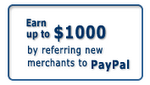



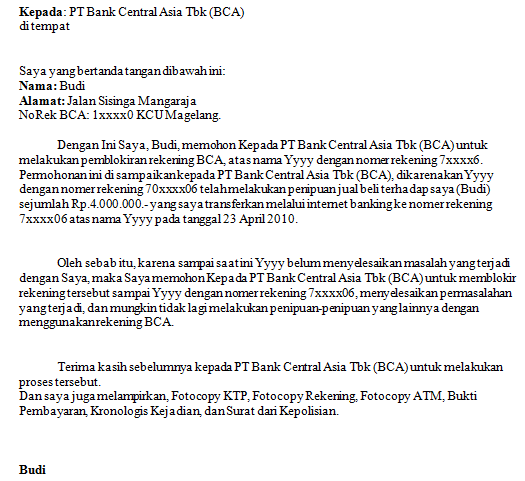
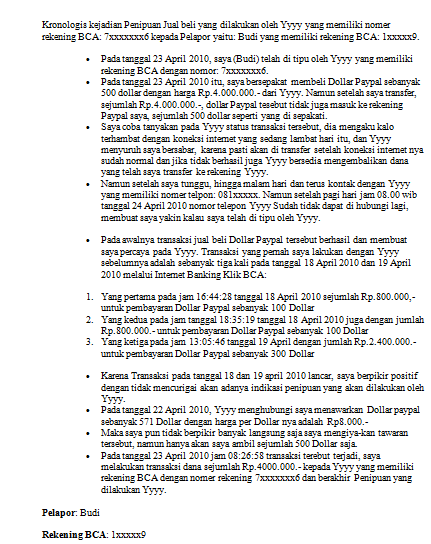
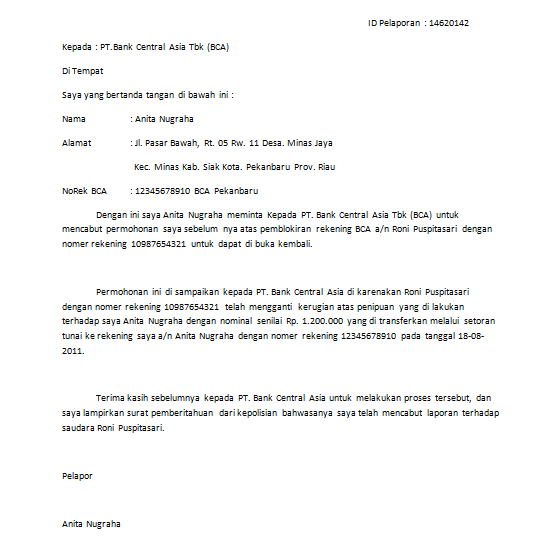

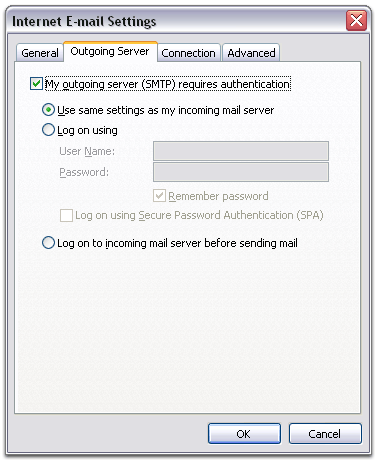
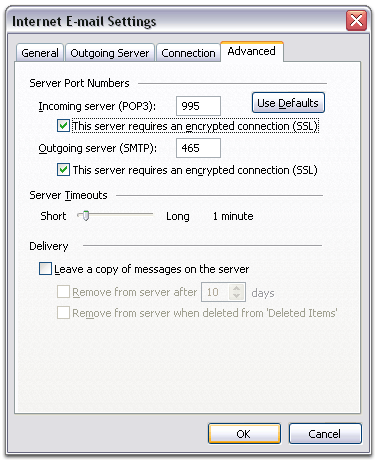










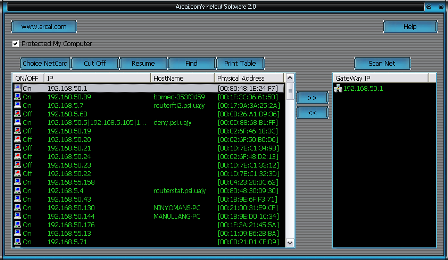

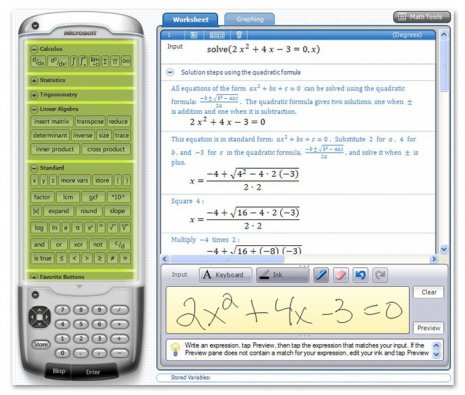
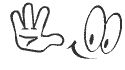
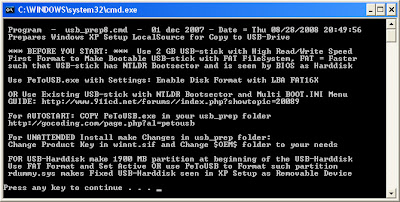
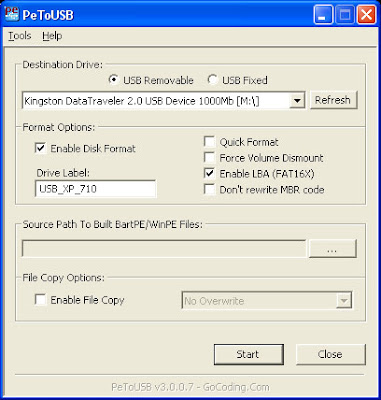
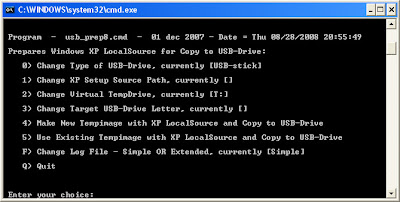
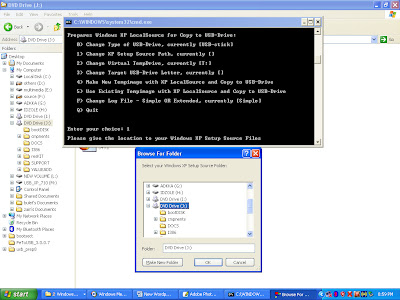
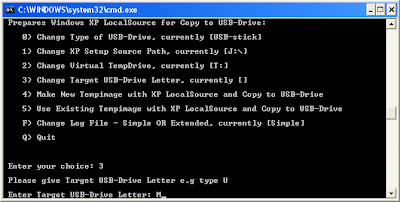

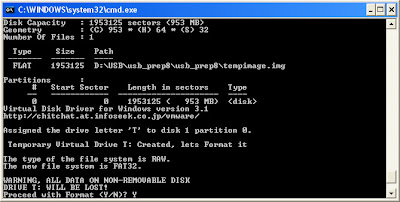
 mudah kan?, selamat mencoba..
mudah kan?, selamat mencoba..